כיצד להוריד גופנים באייפון
מה צריך לדעת
- נכון לעכשיו, רק אפליקציות כמו Pages ו-Keynote יאפשרו לך להחליף גופנים.
- התקנת גופנים באייפון דורשת שימוש באפליקציה נפרדת, כגון iFont או Fonteer.
- אתה יכול להוריד גופנים חדשים ומותאמים אישית דרך דפדפן אינטרנט אבל תצטרך אפליקציית גופנים נפרדת כדי להתקין אותם.
מאמר זה נותן הוראות שלב אחר שלב כיצד להוריד ולהתקין גופנים באייפון שלך.
תצטרך להשתמש באפליקציה המאפשרת בחירות גופנים, כמו Pages, כדי לעשות שימוש בכל הגופנים שתתקין. עקב הגבלות של אפל, גופנים שהורדו לא יעבדו כעת עם אפליקציות כמו פייסבוק או אינסטגרם.
כיצד אוכל להוריד פונטים בחינם לאייפון שלי?
הדרך הפשוטה ביותר להוריד גופנים חדשים לאייפון שלך היא להשתמש באפליקציה של צד שלישי. אנו ממליצים על אפליקציות כמו iFont ו פונטיר אבל אתה יכול למצוא מספר אחרים ב-App Store רק על ידי חיפוש "גופנים".
כיצד אוכל להתקין גופנים באמצעות iFont?
iFont מציע הורדות והתקנה של גופנים בחינם, הנתמכים על ידי מודעות. אתה יכול להשתמש בו כדי להוריד גופנים מגוגל גופנים, Dafont ו-Fontspace. אתה יכול גם להשתמש בו כדי להתקין גופנים שייתכן שהורדת בנפרד.
כל אחת מספריות הגופנים הזמינות של iFont משתמשת בפריסה שונה, כך שהניווט יהיה מעט שונה בין שלושתן.
הורד, התקן ופתח את iFont.
מהעמוד הראשי של האפליקציה, הקש מצא גופנים להתקנה.
-
הקש על ספריית הגופנים שאליה תרצה לגשת (גוגל גופנים, Dafont או Fontspace), או הקש קבצים פתוחים כדי להתקין גופנים שהורדת מחוץ להם iFont.

אם מורידים מספריית גופנים, מצא גופן שברצונך להוריד והקש על הורד.
אשר את ההורדה וההתקנה כאשר תתבקש.
-
חזור לעמוד הראשי של iFont, לאחר מכן מצא את הגופן שהוספת והקש להתקין להתחיל.
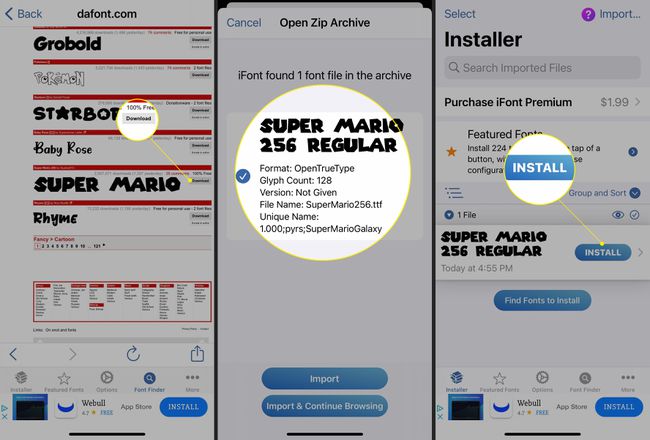
iFont יבקש רשות להוריד את הקובץ. בחר להתיר להמשיך.
תקבל הודעה כשההורדה תסתיים, ואז תראה מסך מוקפץ המסביר כיצד להשלים את ההתקנה.
-
פתח את האייפון שלך הגדרות, ואז הקש הפרופיל הורד לראש התפריט.

בדף הפרופיל, הקש להתקין.
-
הזן את סיסמת המערכת של האייפון שלך (זו שבה אתה משתמש כדי לבטל את נעילת המכשיר שלך) כאשר תתבקש.
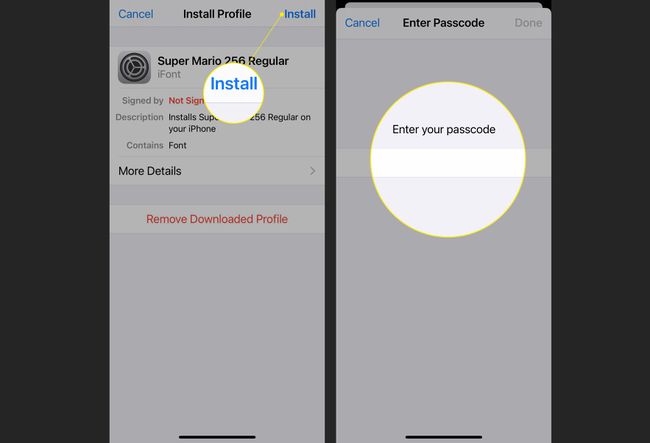
בֶּרֶז להתקין בפינה השמאלית העליונה של הדף, ולאחר מכן הקש שוב להתקין בתפריט המוקפץ.
-
הגופן החדש שלך הותקן! זה יופיע גם בתור מוּתקָן ברשימת הגופנים של iFont.
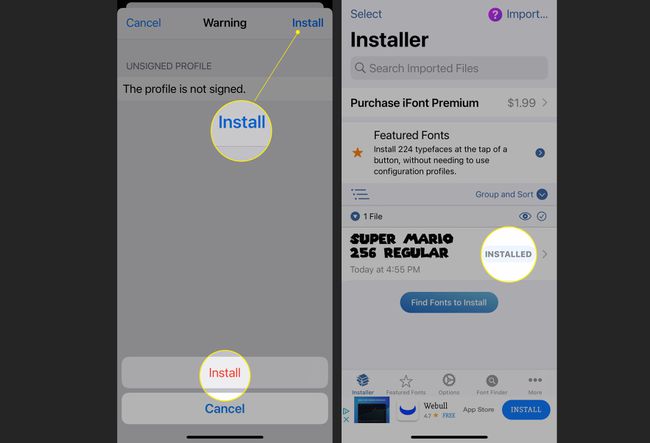
כזכור, עקב הגבלות של Apple, גופנים מותקנים יהיו ניתנים לשימוש רק באפליקציות נבחרות כגון Pages ו-Keynote.
כיצד אוכל להתקין גופנים באמצעות Fonteer?
Fonteer מאפשר לך להוריד ולהתקין גופנים בקבוצות ולא אחד אחד כמו iFont. יש לו גם גישה לגוגל גופנים ולגופן סנאי.
הורד, התקן ופתח את Fonteer.
מהעמוד הראשי של האפליקציה, הקש + כדי ליצור אוסף חדש.
-
בחר שם לאוסף הגופנים שלך.
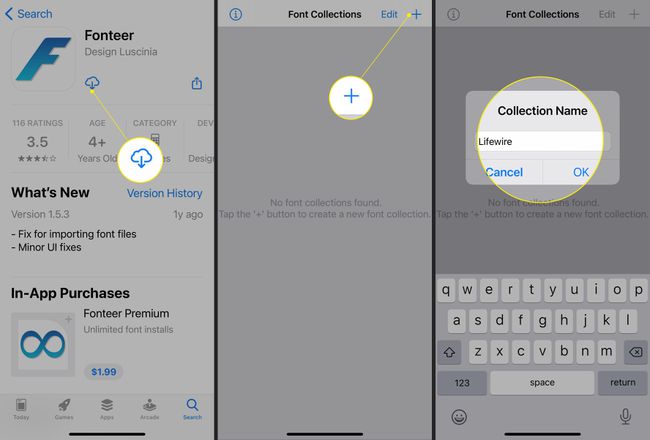
מתוך תיקיית האיסוף, הקש +, ולאחר מכן בחר באחת מהן גוגל גופנים אוֹ סנאי גופן כמקור שלך.
בחר כמה גופנים שתרצה מרשימת המקור הנבחר.
-
כשתסיים, הקש להוסיף לאוסף ולאחר מכן הקש בסדר כאשר Fonteer מאשר את בחירתך באמצעות חלון קופץ.
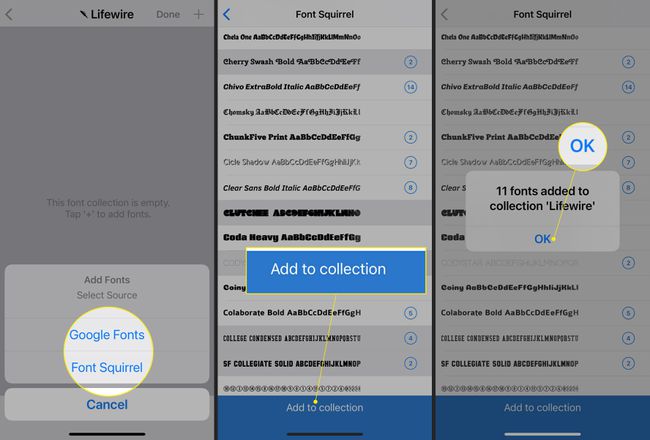
בֶּרֶז < בפינה השמאלית העליונה של המסך כדי לחזור לאוסף Fonteer שלך.
בֶּרֶז התקן גופנים כדי להתחיל בהתקנה.
-
Safari ייפתח ותופיע הודעה על הורדת קובץ תצורה. בֶּרֶז להתיר.
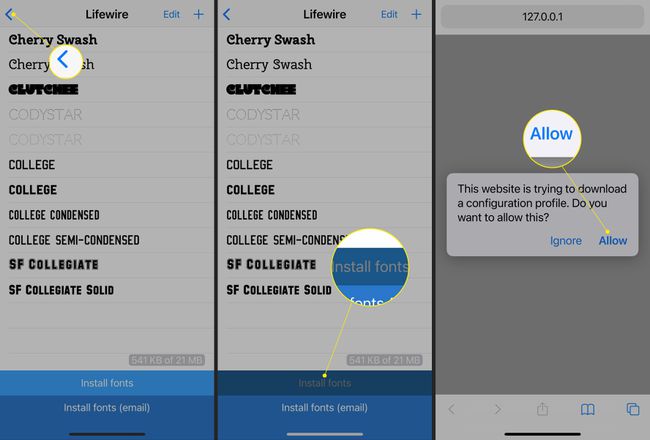
לאחר שתסיים, פתח את האייפון שלך הגדרות, ואז הקש הפרופיל הורד לראש התפריט.
בדף הפרופיל, הקש להתקין.
-
הזן את סיסמת המערכת של האייפון שלך (זו שבה אתה משתמש כדי לבטל את נעילת המכשיר שלך) כאשר תתבקש.

בֶּרֶז להתקין בפינה השמאלית העליונה של הדף, ולאחר מכן הקש שוב להתקין בחלון המוקפץ.
-
הגופנים החדשים שלך הותקנו!
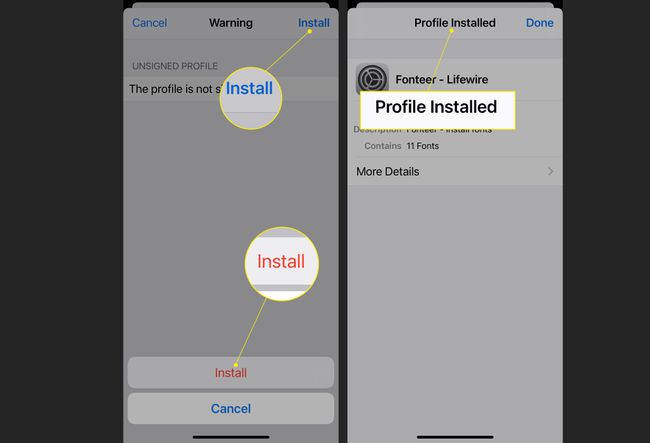
כיצד אוכל להוריד גופן מהאינטרנט לאייפון שלי?
פתח את Safari ועבור לאתר שמציע הורדות גופנים. למטרות המדריך הזה זה יהיה גוגל גופנים.
מצא גופן שאתה מעוניין בו ובחר בו.
-
ניתן לגלול בין הגרסאות השונות של הגופן (בהיר, רגיל, מודגש וכו').
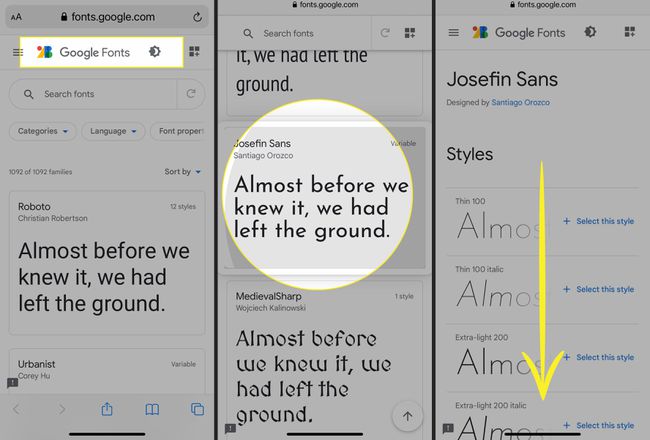
בֶּרֶז בחר בסגנון זה.
מהתפריט שצץ, הקש הורד הכל.
-
Safari יפתח חלון מוקפץ חדש וינחה אותך להוריד את הקובץ. בֶּרֶז הורד כדי להוריד אותו.
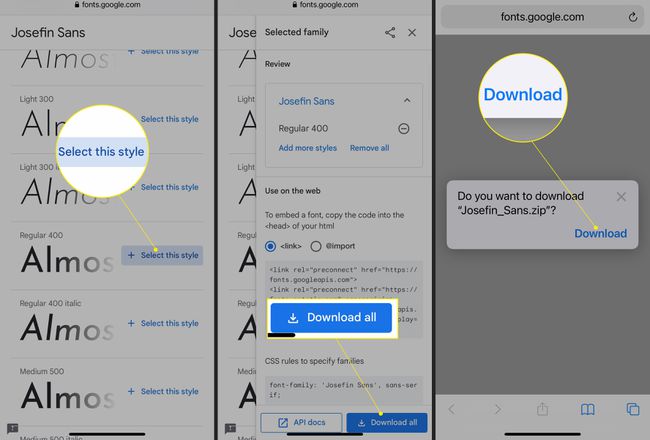
פתח אפליקציה להתקנת גופנים כמו iFont כדי להמשיך.
ב-iFont, הקש מצא גופנים להתקנה לאחר מכן הקש קבצים פתוחים.
-
בחר את קובץ הגופן שהורד.
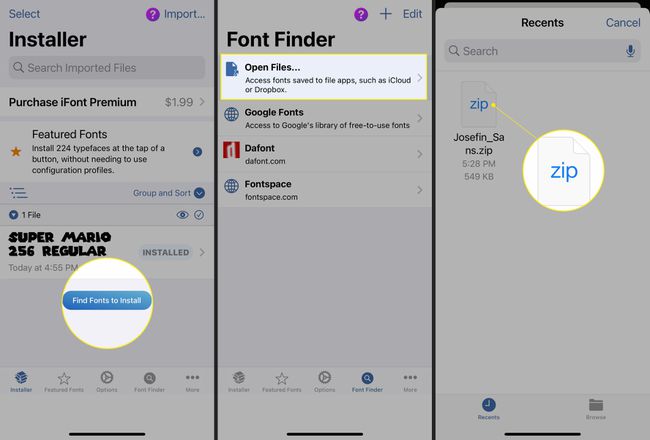
מהתפריט המוקפץ, הקש יְבוּא.
הקובץ שהורדת יופיע ברשימת iFont שלך. מצא את הגופן שברצונך להתחיל איתו והקש להתקין להתחיל.
-
iFont יבקש רשות להוריד את הקובץ. בֶּרֶז להתיר להמשיך.
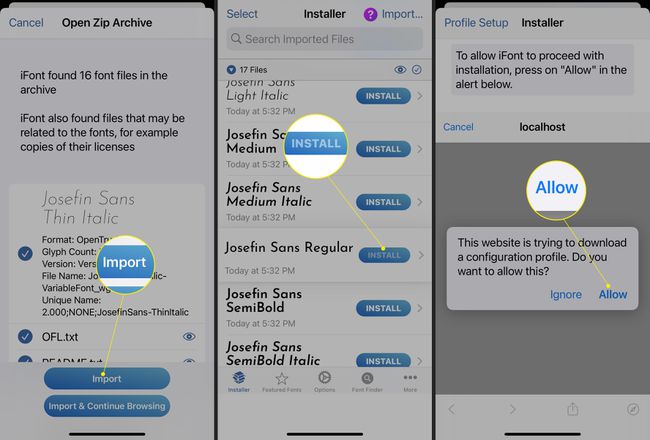
תקבל הודעה כשההורדה תסתיים, ואז תראה מסך מוקפץ המסביר כיצד להשלים את ההתקנה.
פתח את האייפון שלך הגדרות, ואז הקש הפרופיל הורד לראש התפריט.
-
בדף הפרופיל, הקש להתקין.
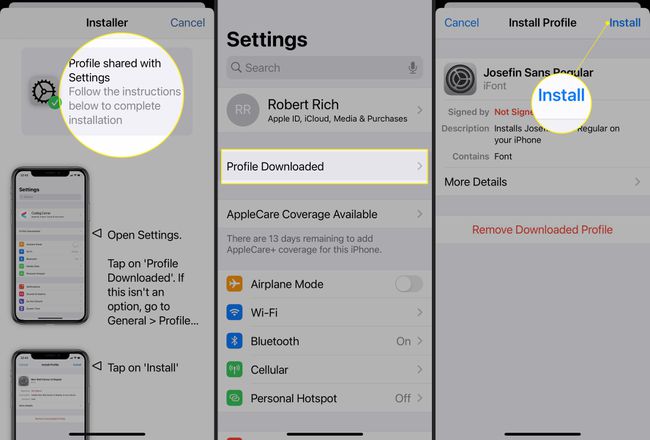
הזן את סיסמת המערכת של האייפון שלך (זו שבה אתה משתמש כדי לבטל את נעילת המכשיר שלך) כאשר תתבקש.
בֶּרֶז להתקין בפינה השמאלית העליונה של הדף, ולאחר מכן הקש שוב להתקין בתפריט המוקפץ.
-
הגופן החדש שלך הותקן! זה יופיע גם בתור "מותקן" בקובץ שלך iFont רשימת גופנים.
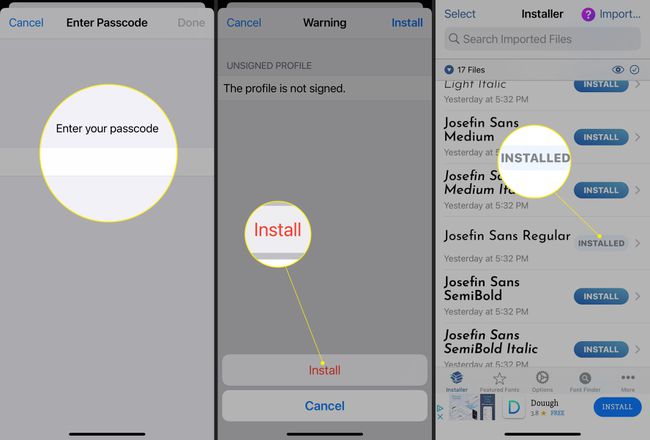
כיצד אוכל להוריד גופנים מותאמים אישית ב-iOS?
הורדת גופנים מותאמים אישית פועלת בדיוק כפי שהיא עושה בהורדת גופנים מהאינטרנט לטלפון שלך. כל מה שאתה צריך לעשות הוא לבקר באתר גופנים מותאם אישית כמו Fontspace, ולאחר מכן להוריד ולהתקין את הגופנים שבחרת באמצעות iFont כמפורט לעיל.
כיצד אוכל להסיר את התקנת גופנים באייפון שלי?
אם מסיבה כלשהי החלטת שאינך רוצה יותר להשתמש באף אחד מהגופנים שהתקנת, תוכל להסיר אותם. למרות שלמרות מה שאתה עשוי לחשוב, הגופנים המותקנים הללו לא יופיעו בחלק הגופנים בהגדרות האייפון שלך.
גופנים שנוספו באצווה, כמו עם Fonteer, לא ניתנים להסרה בנפרד. על ידי מחיקת הפרופיל, תמחק את כל הגופנים המקובצים בתוכו.
פתח את האייפון שלך הגדרות, ולאחר מכן גלול מטה והקש כללי.
גלול מטה והקש פרופילים.
-
מתפריט הפרופילים תראה את כל פרופילי הגופנים שהתקנת.

הקש על פרופיל הגופן שברצונך להסיר.
בֶּרֶז הסר פרופיל.
-
הזן את סיסמת המערכת של האייפון שלך (זו שבה אתה משתמש כדי לבטל את נעילת המכשיר שלך) כאשר תתבקש.

בֶּרֶז לְהַסִיר בחלון הקופץ בתחתית המסך.
-
הגופן הוסר!
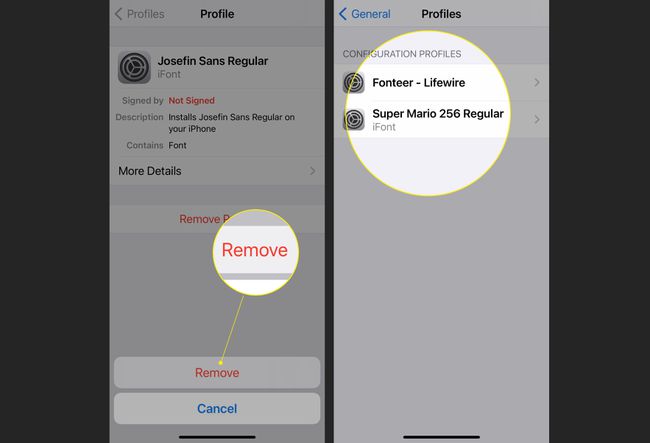
שאלות נפוצות
-
איך אני מוריד פונטים ל-Cricut באייפון?
כדי להוריד פונטים ל-Cricut Design Space (האפליקציה הנלווית למכונת חיתוך ה-Cricut), תחילה, הורד אפליקציית גופנים כמו AnyFont ב-App Store, ולאחר מכן בחר והורד את הגופנים המועדפים עליך. במסך אישור ההורדה, הקש לִפְתוֹחַב > AnyFont, ולאחר מכן בחר את הגופן והקש להתקין. פתח את אפליקציית Cricut Design Space והתחל בד חדש. כשאתה מקיש הוסף טקסט, הגופן החדש שלך יהיה זמין.
-
איך אני משנה את גודל הגופן באייפון?
ל לשנות את גודל הגופן באייפון, לך ל הגדרות > תצוגה ובהירות > גודל טקסט. גרור את המחוון ימינה כדי להגדיל את גודל הטקסט, או הזז אותו שמאלה כדי להקטין את גודל הטקסט. תראה את הטקסט לדוגמה משתנה כאשר תתאים את הגודל. כדי להגדיל את הטקסט עוד יותר, עבור אל הגדרות > נְגִישׁוּת > טקסט גדול יותר ולהפעיל גדלי נגישות גדולים יותר.
-
איך אני משנה צבע גופן באייפון?
אתה יכול להוסיף מסנני צבע כדי לעזור לך להבדיל בין הצבעים באייפון שלך. לך ל הגדרות > נְגִישׁוּת > תצוגה וגודל טקסט והקש מסנני צבע. הפעל מסנני צבע ובחר מבין האפשרויות הזמינות.
